Wi-Fi maršrutētāja iestatīšana pakalpojumu sniedzēju mājai.Izjukt

- 2168
- 310
- Charles McDermott
Wi-Fi maršrutētāja iestatīšana pakalpojumu sniedzēju mājai.Izjukt
Es jau esmu uzrakstījis daudzas atsevišķas instrukcijas dažādu maršrutētāju iestatīšanai. Bet viena raksta ietvaros nav iespējams runāt par to, kā izveidot noteiktu maršrutētāja modeli dažādiem interneta pakalpojumu sniedzējiem. Viņu ir daudz. Un pat ja daudzi ir vienādi maršrutētāji - pakalpojumu sniedzēji ir atšķirīgi. Un, ja maršrutētāja iestatījumos jūs nenorādīsit vai nepareizi norādāt savienojuma ar pakalpojumu sniedzēju parametrus, tad internets vienkārši nedarbosies, izmantojot maršrutētāju. Šī ir vispopulārākā problēma.
Tāpēc šajā instrukcijā es nolēmu parādīt mājas maršrutētāja konfigurēšanas procesu.izjukt. Šis ir viens no populārākajiem interneta pakalpojumu sniedzējiem Krievijā. Un viņš neizmanto vienkāršāko savienojuma veidu, tāpēc daudziem ir problēmas ar aprīkojuma iestatīšanu. Klientu nams.Ru var izmantot šādu aprīkojumu:
- Maršrutētāji no paša pakalpojumu sniedzēja mājas.Ru, kuru klienti reti nav iestatījuši savienojumu ar internetu. Faktiski tie ir parastie D-Link, Sagemcom un TP-Link. Tikai ar pakalpojumu sniedzēja un firmas programmaparatūras logotipu.
- Citi Wi-Fi maršrutētāji, kuru izvēle tagad ir ļoti liela. Ar pakalpojumu sniedzēju māju.Ru var strādāt jebkurš maršrutētājs.
Jebkurā gadījumā iestatīšanas atšķirība ir tikai nepieciešamo parametru atrašanās vieta noteiktas ierīces tīmekļa saskarnē. Vispirms es parādīšu, kā no mājas iestatīt maršrutētāju ar patentētu programmaparatūru.Ru un pēc tam parādiet, kā konfigurēt dažus maršrutētājus no populāriem ražotājiem.
Nav svarīgi, kāds jums ir maršrutētājs. Galvenais uzdevums ir pāriet uz tā iestatījumiem un interneta savienojuma parametriem, atlasiet PPPOE savienojuma veidu. Pēc tam ievadiet pieteikšanos un paroli, ko interneta pakalpojumu sniedzējs jums izdevās. Nu, iestatiet Wi-Fi tīkla parametrus.
Ļoti bieži ir problēmas ar ieeju maršrutētāja iestatījumos. Tāpēc es nekavējoties atstāju saiti uz rakstu ar šīs problēmas risinājumiem: https: // help-wifi.Com/oshibki-i-Polomki/chto-delath-ne-zaxodit-v-nastrojki-routera-na-192-168-0-1 -li-192-168-1-1/. Varbūt tas nederēs. Bet ļaujiet tam būt tikai gadījumā.
Maršrutētāja mājas iestatīšana.Izjukt
Vispirms apsveriet iespēju iestatīt maršrutētāju ar patentētu programmaparatūru. Ja jums ir maršrutētājs ar mājas logotipu.Ru, izpildiet zemāk norādītās instrukcijas.
Ierīce, no kuras mēs iestatīsim, jābūt savienotam ar maršrutētāju, izmantojot Wi-Fi vai izmantojot tīkla kabeli. Tālāk pārlūkprogrammā (iesaku izmantot standarta pārlūku), jums jāšķērso IP adrese 192.168.0.Viens. Lapa ar maršrutētāja iestatījumiem tiks atvērta. Ja parādās pieteikšanās pieprasījums un parole, mēģiniet ievadīt admin/administratoru.
Galvenajā logā jums jāievēro saite "Mainiet iestatījumus".

Nekavējoties parādīsies vēl viens logs, kurā jums jāiestata nepieciešamie iestatījumi.
Vissvarīgākais ir pareizi izrakstīt "Pieteikšanās namu.ru "un" parole ". Šis Pieteikšanās un parole izdod interneta pakalpojumu sniedzēju. Parasti tie ir norādīti interneta savienojuma līgumā. Ir arī iespēja mainīt Wi-Fi tīkla, kanāla un šifrēšanas darbības režīmu. Bet šie iestatījumi ir labāk nemainīties bez vajadzības. Noklikšķiniet uz pogas "Saglabāt".
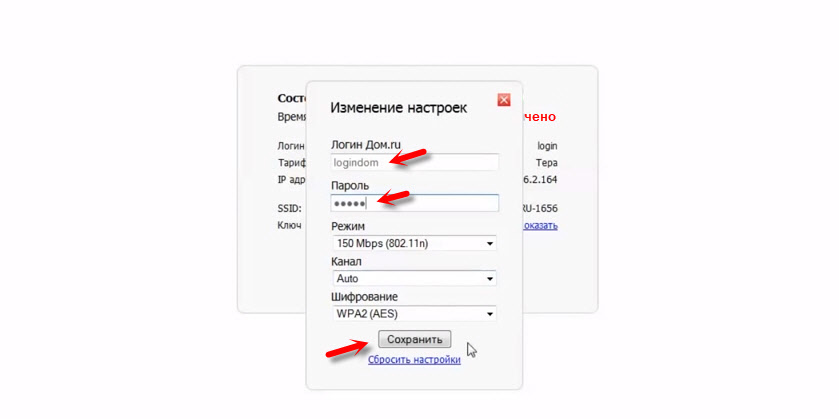
Pēc iestatījumu saglabāšanas maršrutētājam vajadzētu izveidot savienojumu ar internetu. Savienojuma statusam jābūt "savienotam". Galvenajā lapā jūs varat redzēt sava Wi-Fi tīkla (SSID) nosaukumu un paroli.

Tā kā šo ierīču programmaparatūra ir patentēta - tā ir ļoti sagriezta. Visticamāk, tas tiek darīts, lai lietotājiem būtu vieglāk saprast nepieciešamākos iestatījumus.
Tad mēs runāsim par parastajiem maršrutētājiem. Es iepazīstināšu ar ierīcēm, kuras klienti nopirka. Tie ir bez patentētas programmaparatūras (ko var redzēt iepriekš minētajos ekrānuzņēmumos) un bez pakalpojumu sniedzēja logotipa.
TP-Link Roter iestatījumi mājās.Izjukt
Kabelis no mājas.Ru savienojums ar maršrutētāja wan-port. To var parakstīt internets. Tad mēs izveidojam savienojumu ar maršrutētāju caur Wi-Fi vai LAN. Un saskaņā ar instrukcijām, kā doties uz TP-Link maršrutētāja iestatījumiem, mēs atveram mūsu maršrutētāja tīmekļa saskarni. Adrese var būt kā 192.168.0.1, un 192.168.Viens.Viens.
Tālāk dodieties uz sadaļu ar interneta savienojuma iestatījumiem. Parasti šī ir sadaļa "Network" - "Wan". Jaunajā tīmekļa saskarnē: "Papildu iestatījumi" - "Network" - "Internet".
Izvēlnē izvēlieties PPPOE savienojuma veidu un no pakalpojumu sniedzēja mājas izrakstiet pieteikšanos un paroli.Izjukt. Mēs arī novietojam slēdzi tuvu "Connect Automātiski". Jūs varat noklikšķināt uz pogas "savienot". Ja jūs pareizi iestatāt visus parametrus, maršrutētājs izveidos savienojumu ar internetu. Saglabājiet iestatījumus.
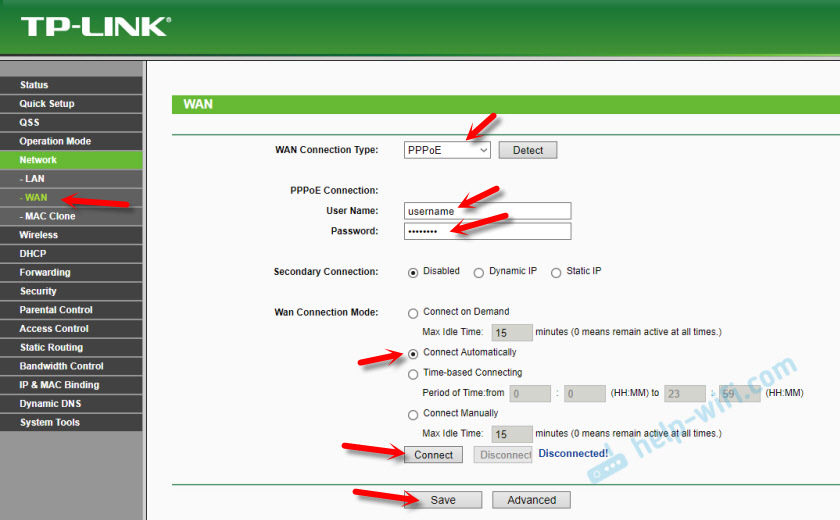
Ja jums ir jauna iestatījumu lapa:
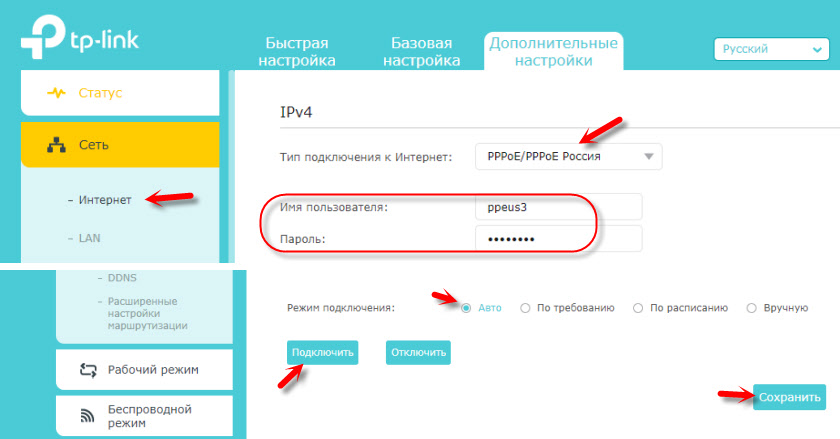
Wi-Fi tīklu var konfigurēt bezvadu sadaļā (bezvadu režīms). Jūs varat apskatīt populāra modeļa iestatīšanas piemēru: TP-Link TL-WR841N.
Savienojums ar māju.ru uz ASUS maršrutētāja
Mēs savienojam internetu ar maršrutētāju, savienojam mūsu ierīci un pārlūkprogrammā atveriet IP adresi: 192.168.Viens.Viens.
Nekavējoties pārejiet uz sadaļu "Internets" un mainiet savienojuma veidu ar PPPoe. Mēs izrakstām lietotāja vārdu un paroli no mājas.Izjukt. Saglabājiet iestatījumus ar pogu "Lietot" lapas apakšā.
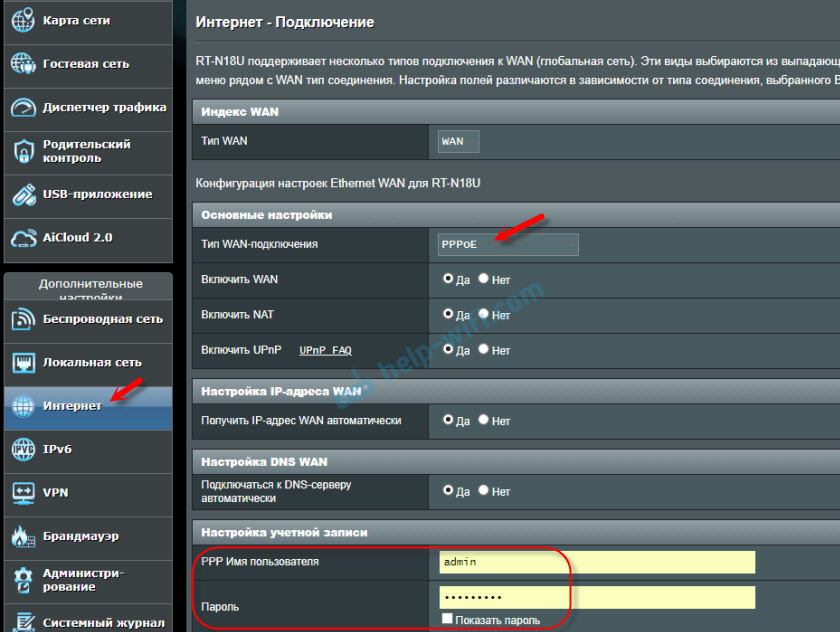
Wi-Fi tīkla un paroles iestatīšana sadaļā "Bezvadu tīkls".

Nekas sarežģīts!
D-Link Roter iestatījumi Domru nodrošinātājam
Jūs varat doties uz D-Link maršrutētāju iestatījumiem 192.168.0.Viens. Jūs vienmēr varat izmantot detalizētas instrukcijas: kā doties uz D-Link maršrutētāja iestatījumiem.
Sadaļā "savienojums" - "wan" jums jāizveido savienojums.

Viss tur ir standarta. Savienojuma tips - pppoe. Aizpildiet laukus "lietotājvārds" un "parole". Ļaujiet man jums atgādināt, ka šos datus izsniedz interneta pakalpojumu sniedzējs. Mūsu gadījumā tā ir māja.Izjukt. Neaizmirstiet saglabāt iestatījumus.

Lai iestatītu bezvadu tīklu, dodieties uz sadaļu “Wi-Fi”.
Ja šajā rakstā jūs neesat atradis norādījumus savam maršrutētājam, komentāros varat uzdot jautājumu. Noteikti norādiet maršrutētāja ražotāju un modeli. Es jums pastāstīšu, kā konfigurēt mājas savienojumu.ru uz ierīcēm no Netis, Tenda, Zyxel, Mikrotik, Xiaomi, Mercusys un T. D.
- « Virtuālais maršrutētājs plus, kā lejupielādēt, konfigurēt Wi-Fi izplatīšanu un izmantot Windows
- Kā savienot TP-Link TL-Wr841nd ar citu Wi-Fi maršrutētāju, lai palielinātu tīklu un ātruma segumu? »

